La tua scheda grafica Radeon di AMD ha bisogno di un aggiornamento dei driver ma non sai come fare? Esistono ben tre modi: ecco quali sono.
Il motivo per cui molte persone preferiscono l’acquisto di console da gaming o Mac è che si tratta di sistemi chiusi, ovvero di dispositivi che funzionano esclusivamente con componenti e software che sono controllati dal produttore prima di essere resi disponibili all’utente, ma soprattutto che sono perfettamente compatibili con il sistema, dunque non richiedono azioni extra per essere installati o per funzionare al meglio.
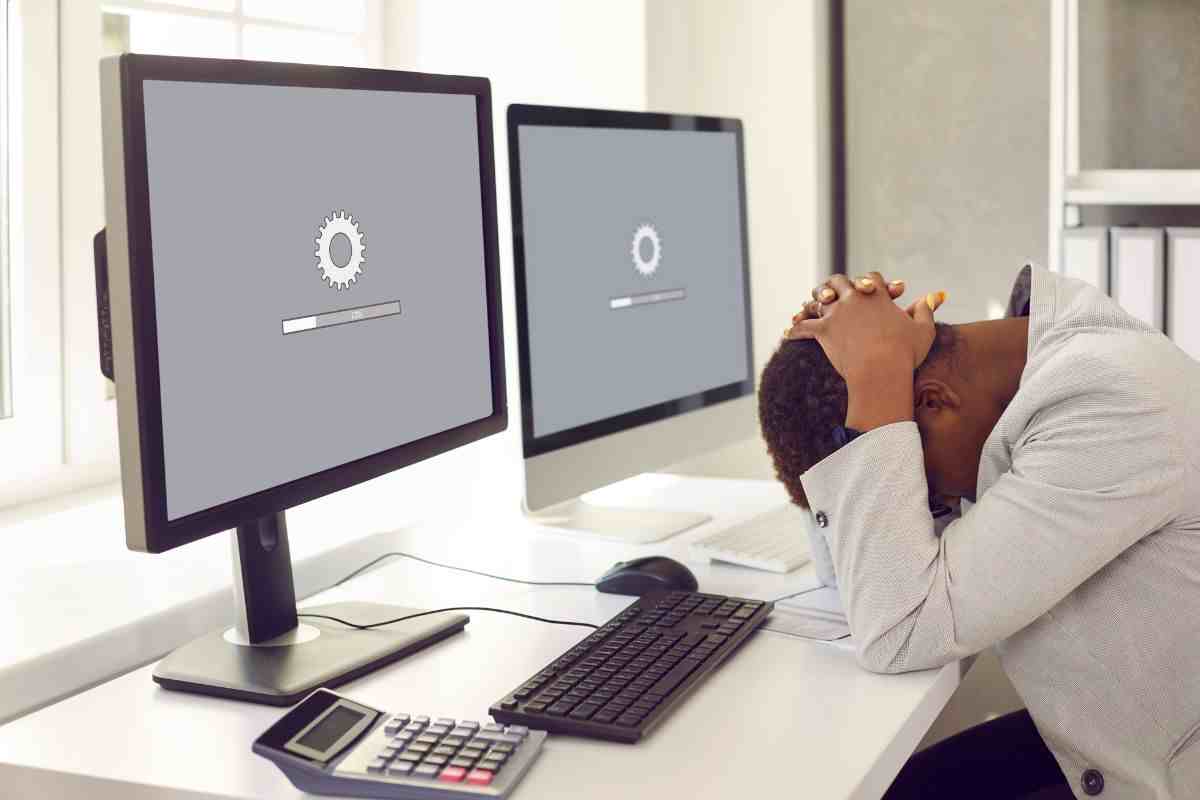
Sicuramente si tratta di una comodità, poiché gli utenti devono semplicemente pensare ad accendere il dispositivo e goderselo. Gli aggiornamenti arrivano in maniera automatica e vengono installati dal sistema senza che l’utente debba fare qualcosa (ad eccezione del riavvio per completare l’installazione). Diverso è il discorso per i sistemi open source come Windows.
I PC con sistema operativo Microsoft permettono agli utenti di utilizzare i componenti e i software che preferiscono, scegliendo magari quelli che costano meno o addirittura quelli gratuiti. Questo permette un risparmio rispetto agli altri sistemi ma comporta anche l’esigenza di dover fixare qualche programma manualmente o di dover cercare personalmente i driver per gli aggiornamenti che ne consentano il corretto funzionamento.
C’è da dire che attualmente gli interventi da fare sono sempre minori e che in generale anche i software open source sono ben ottimizzati per il sistema su cui devono girare. Capita tuttavia che si riscontrino dei bug o delle incompatibilità con il sistema e che bisogna capire come fare a far convivere il nuovo software con il sistema operativo e gli altri già presenti.
Come aggiornare una scheda grafica Radeon senza avere problemi
Per chi ama giocare i videogiochi e decide di passare da una console ad un PC, le schede grafiche sono degli elementi fondamentali. Affidarsi a quelle integrate nel processore può essere una scelta, ma solitamente queste hanno prestazioni limitate e non riescono a gestire nel modo corretto i titoli di ultima generazione, senza contare il fatto che vanno a sovraccaricare il processore.

La scelta attualmente è tra schede Nvidia e schede AMD, con le prime che offrono un leggero vantaggio per quanto riguarda la compatibilità e anche per quanto riguarda le prestazioni. Quest’ultimo aspetto tuttavia è relativo, poiché dipende anche dall’ottimizzazione del singolo titolo, ci sono videogame ottimizzati per mostrare le potenzialità delle schede Nvidia o di quelle AMD.
Solitamente le schede vengono riconosciute dal sistema e funzionano senza problemi. Tuttavia è richiesto solitamente anche l’aggiornamento dei driver per migliorarne la compatibilità e la funzionalità. Per farlo su schede AMD abbiamo tre metodi. Il primo è quello manuale e richiede la ricerca del modello della scheda sul sito AMD al fine di trovare il pacchetto di aggiornamenti che ci serve.
Una volta trovato bisogna scaricarlo, quindi far partire il manager per l’istallazione, il quale ci guida nel processo come se stessimo installando qualsiasi altro software. Un metodo meno macchinoso è quello che vede l’utilizzo di AMD auto-detect tool, si tratta di un programma che è possibile scaricare solo per chi possiede Windows 11.
Qualora abbiate l’ultimo OS di Microsoft, installatelo e si occuperà automaticamente di cercare e installare i driver che vi servono per far funzionare il tutto nel miglior modo possibile. Potete anche utilizzare anche AMD software: adrenaline edition o Pro Edition, una volta installati anche questi si occuperanno di cercare i driver e installarli automaticamente.
